11月に見た映画は4本でした。
フォーリング・フォー・クリスマス
ダンジョンズ&ドラゴンズ/アウトローたち
クレージークルーズ
キングスマン:ファースト・エージェント
なんだかんだで週末はバタバタしてて映画を見る時間がありませんでした。
11月に見た映画は4本でした。
フォーリング・フォー・クリスマス
ダンジョンズ&ドラゴンズ/アウトローたち
クレージークルーズ
キングスマン:ファースト・エージェント
スマホや電子機器を修理するときに筐体を開けるのに使うスパッジャーっていうのを購入しました。

薄い金属製のシートですき間に入れてツメを外す為に使うようです。
アマチュア無線の局免が切れて、もうすぐ2年になりそうだから重い腰を上げて再度開局する手続きをすることにしました。
電波利用 電子申請・届出システム Liteっていうシステムを使って手続きを開始。
過去にユーザー登録してあるから、IDやパスワードをそのまま使いました。

新スプリアス規格に通ってる無線機を登録します。
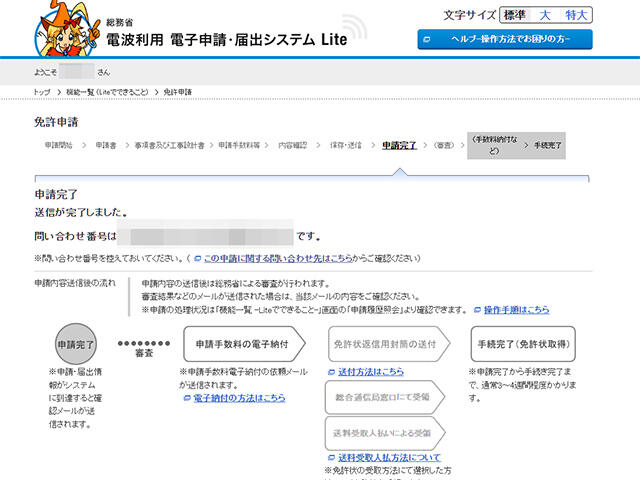
解説とかは見ずにやったからちょっと戸惑ったとこあるけど、市販の無線機を使っての申請(ライトユーザー)は入力を省略できるようです。
昔のコールサインが再割り当てされるといいな。
軽い筋トレしてからローラー台へ。
最初寒かったけど回してると汗かいた!
久しぶりにBody Batteryが100に回復しました。
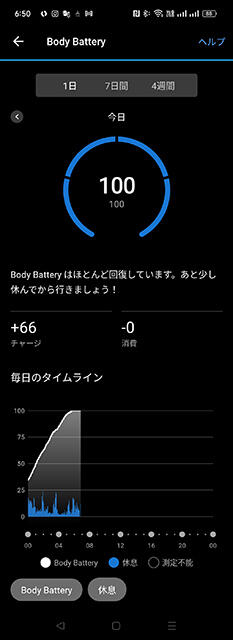
早寝して爆睡したおかげ?
今年の春からPCの入れ替えをしてて、ノートPC以外は全部交換終わってWindows11になりました。

その際に出た第4~6世代のCPUを積んだM/Bやメモリが3枚ほど。
1枚はCeleronで省電力だから、Windows10が使える間は予備のPCとして後日組もうと思っています。
それ以外は動作確認は取れてるから、何か不具合が出たときのチェック用に少しとっておこうかな?
大学の納会があるんで神保町へいってきました。
懐かしい方々に会えて楽しかった(^^)
その後、帰り道でふと思い立って本石亭へ。
偶には顔出さないとね。

ウイスキーを一杯いただきながらドライカレー(小盛り)。
美味しかった!
ULANZI Bluetoothスマートフォンホルダーっていうのを買ってみました。

スマホにグリップをつけてみたいなって思って。
結構良い感じでスマホをホールド出来て満足です。
Bluetoothのペアリングはなかなか上手くいかなかったけど、なんとか出来ました。
サブPCを使ってると電源入れたときにBEEP音が出てないことに気がつきました。
鳴らなくてもいいかなって思ったけど、なんか鳴らないと起動するのかどうか判らない感じがするんで調べる事にしました。
面倒だけどPCケースをあけてブザーを抜き刺ししたり+-を逆にしても鳴りません。
調べてみるとMSIのはBEEP音が鳴らないのがデフォルトみたい。
【図解】MSIのマザーボードでビープ音(Beep Sound)を鳴らす方法を紹介! | チェス犬趣味日記
早速BIOS画面を出して設定していきます。
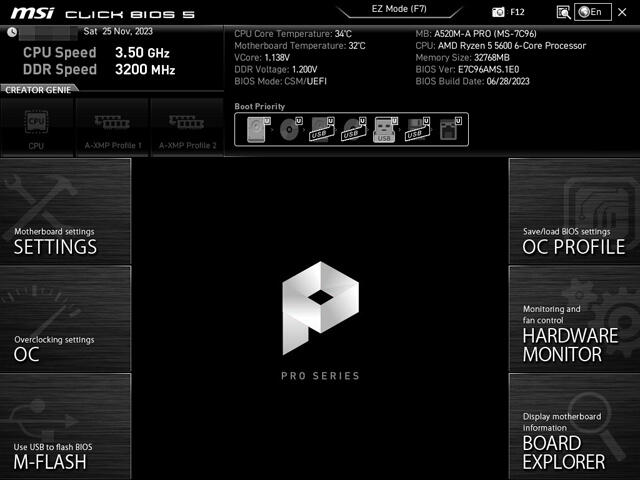
普段は殆どASUSのだからMSIのUEFI画面は初めて。
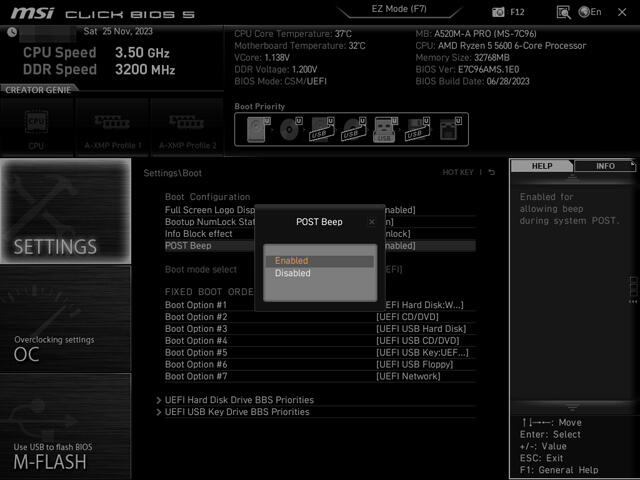
SETTING -> Boot -> POST Beep
こちらの設定をEnableにすれば良いみたいですね。
これで設定を保存して再起動したら無事にBEEP音が鳴るようになりました。
軽い筋トレしてからローラー台へ。
今日は11月末とは思えない暖かさでサーキュレーター欲しくなるほど。
前に購入してたARROWS Tab Q704/PVのファンの音がうるさくなってたんで分解してみました。

裏蓋はハマってるだけでヘラのようなものを差し込んで行くと比較的簡単に外れました。
白いカバーの下にはSSDとかがあるようです。

液晶から基板を外すのはちょっと面倒そうだし今回目的のファンは見えてるので、掃除してすき間からWAKO'Sのシリコンルブを吹いてから閉めました。
早速動作確認をすると、まだウルさい??
音の元を辿るとクレイドル部分からみたいなので、こちらも裏蓋を外してみます。
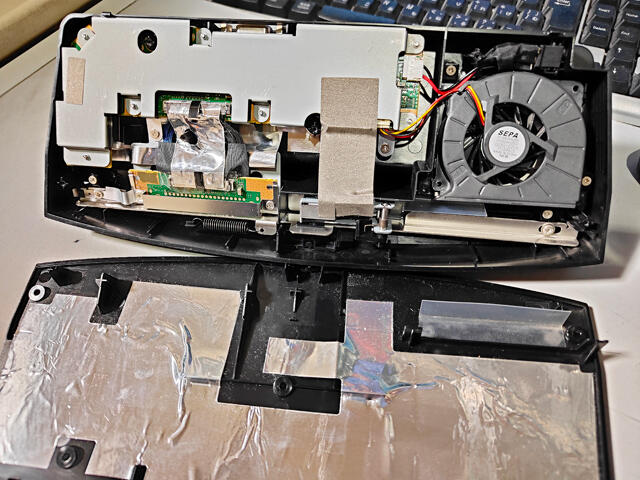
電源端子横にファンがありました。
ネジ2本で止まってるだけなので外してみます。

こちらも掃除してシリコンルブを吹いてから組み直しました。
おかげで音が格段に小さくなって一安心です。
これなら使えるかな。
ミニストップのオンラインショップでXフライドポテトが安くなってたから購入してみました。

500gのを2つ。
今度調理してみます。
送料が千円近くかかっちゃうから、ミニストップ受け取りとか無いのかな?
今日は鴨鍋の会。

大金鳥店で鴨ロース肉と鴨つくねを購入して。
美味しいですねー

最後はおじやにしてシメ。
満腹です。
今年の春から家のPCをアップグレードしていって色々パーツを入れ替えました。
外して使ってないパーツから比較的新しいものをチョイスして組み直してみました。

Intel CPU Celeron G3900 2.8GHz
ASUSTeK H110M-A/M.2
CFD販売 PC4-17000(DDR4-2133) 4GB×2枚 W4U2133PS-4G
Scythe SCKTT-1000 虎徹
Kingston RBU-SC400S37 128G
玄人志向 80PLUS BRONZE取得 ATX電源 650W(プラグインタイプ) KRPW-BK650W/85+
アイネックス 実験用スイッチ・LEDセット KM-01


さて、これをどうしましょうね?
Windows10はまだ2年ほどはサポートされるし省電力なんで使い道はありそうです。
発熱量も少ないからCPUクーラーを小型のものに替えて小さめのケースにでも入れましょうか。
サブPCもそろそろWindows11にしたいと思ってCPUやM/B、メモリを交換する事にしました。

CPUはAMD Ryzen5 5600にして、それに合うM/Bとメモリをチョイスしました。
あとCPUクーラーも合うものに交換。
他のパーツはそのまま使います。

まずはM/BにCPUを付けてCPUクーラーを取り付けられるようにマウントを交換。
熱伝導グリスを塗ってCPUクーラーを装着してからPCケースに入れていきました。

バックパネルとM/Bを合わせるのにちょっと手間取りましたね。
ツメの部分をある程度曲げて入り易くしないと、端子にかかって使えない状態になったりして何度かやり直しました。
このCPUはグラフィック機能が無いんで家にあった古いグラフィックカードを引っ張り出してきて入れました。
起動出来る事を確認して今日はここまで。
AMD Ryzen5 5600
MSI A520M-A PRO
CFD Standard DDR4-3200 デスクトップ用メモリ 2枚組 16GB W4U3200CS-16G
THERMALRIGHT Assassin X 120
MSI GT 710 2GD3H LP
Crucial MX300 275GB CT275MX300SSD1
Windows10 Pro
Owltech RAIDER RA-650 650W電源
Cooler Master Silencio352
UMIDIGI BISON X10のケースを買ってみました。

PRO版じゃないのを慎重に選んだつもりでしたけど、届いたのはPRO版用みたいです^^;
返品するのも面倒だからそのまま使ってみることにしました。
カメラ穴とか少しズレた感じするけど、なんとか使えるかな?
タフネススマホだからケースつけないでも良いのかもしれないけど、ストラップ付けれないと不安なんですよね。
帰りに柳屋の前を通ったら珍しく行列出来てなかったから、思わず購入。

おいし(^^)
仕事場に持ってきてた古いlogicool Wireless Keyboard K275の調子が悪いんで交換することにしました。
具体的には文字入力時にキー配列が変になることがあった為です。
半角/全角キーを押したら英文字が入力されて切り替えが出来なくなったり。
前から少し調子悪かったからからね。

ELECOM 無線薄型フルキーボード TK-FDM110TXBKっていうのにしてみました。
手に馴染むまで少し誤入力増えるかもしれないけど、仕方ないですね。